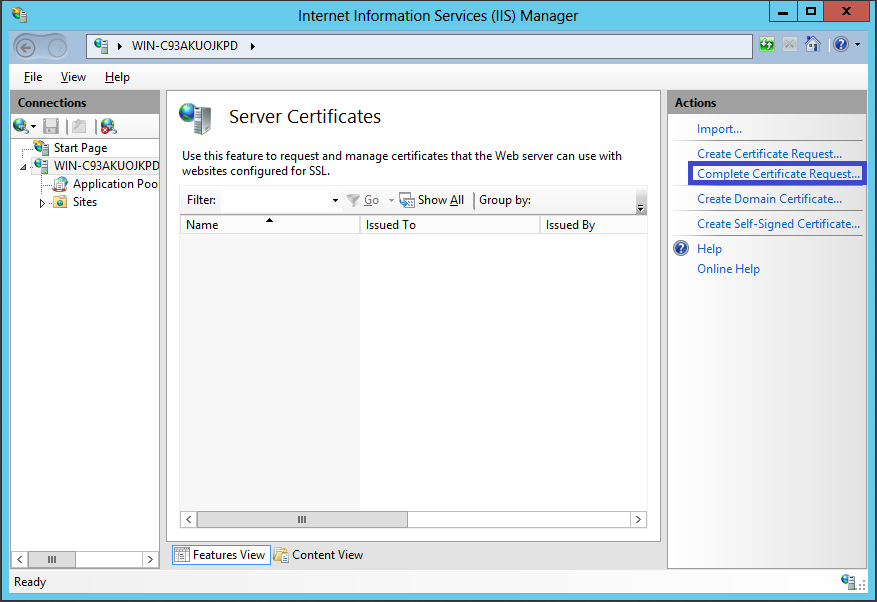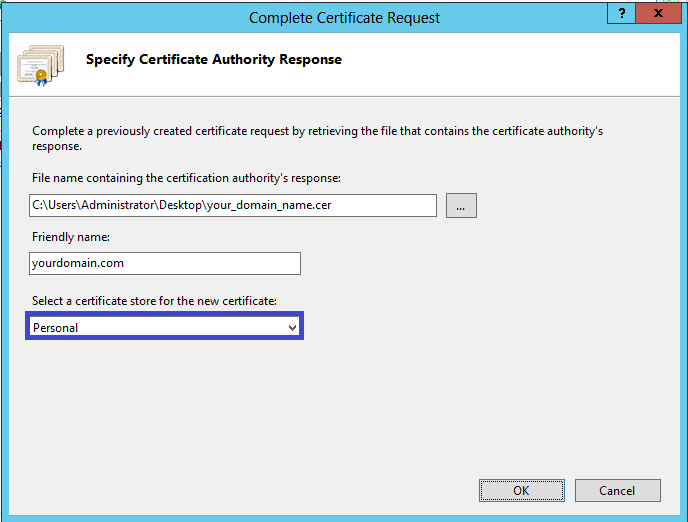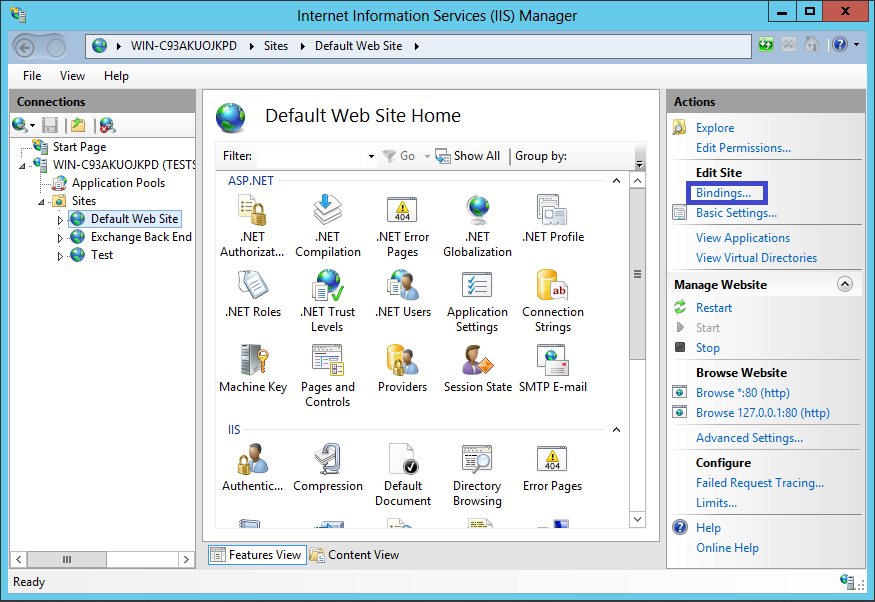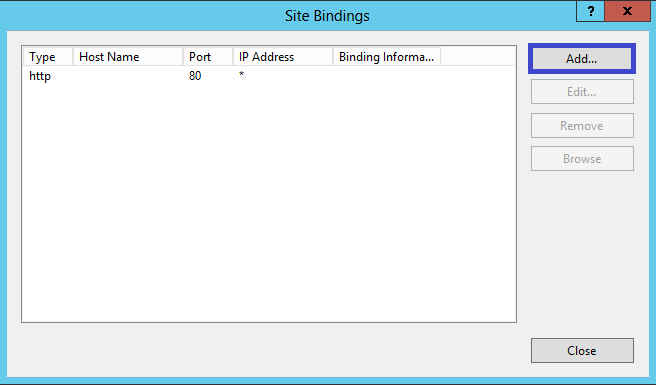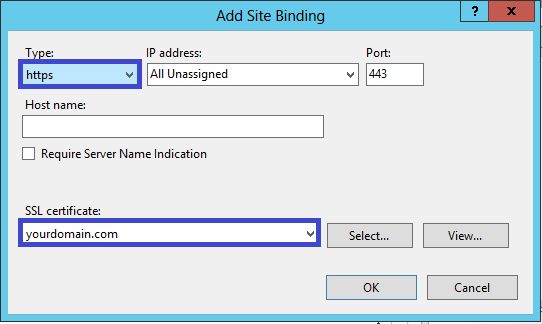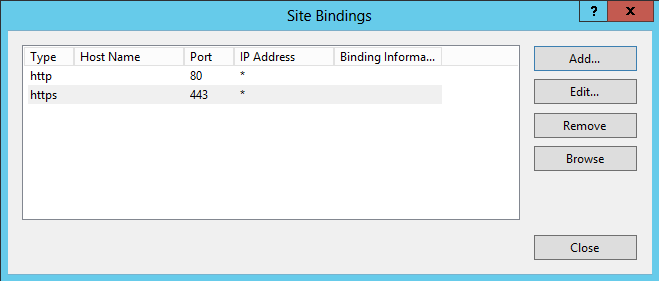Merhaba
Bu yazımızda sizlere windows serverlarda IIS üzerinden nasıl SSL sertifikası kurabileceğinizden bahsedeceğiz.
SSL_Sertifika.cer dosyanızı öncelikle sunucuda masaüstüne atıyoruz. Ardından sırasıyla aşağıda yer alan adımları uyguluyoruz.
1) Sunucunuzda Başlat-> Çalıştır bölümüne inetmgr yazarak ok tıklayın. Bu işlemi Administration Tools dan Internet Information Services (IIS) Manager’a bağlanarak da yapabilirsiniz.
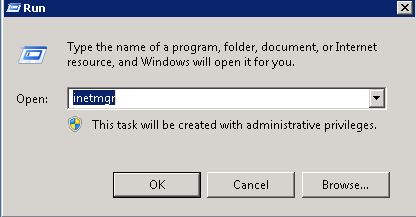
2) Açılan ekranda sağ kısımda yer alan “Server Certificates” bölümüne çift tıklayınız
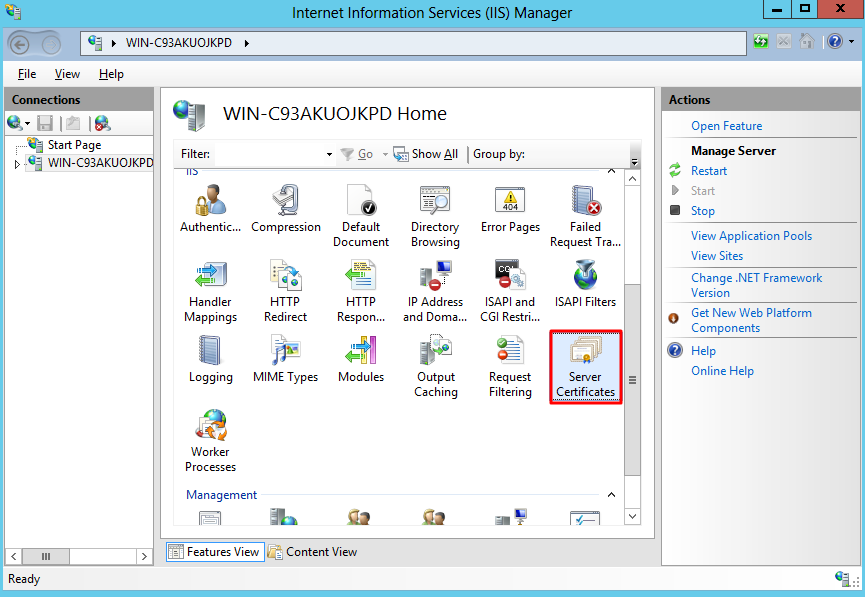
3) Sağ tarafta yer alan “Complete Certificate Request…” butonuna tıklıyoruz. “Complete Certificate Request wizard” dosyanız açılacaktır.
4) SSL_Sertifika.cer” dosyasını -Browse/Gözat- butonunu kullanarak gözatın ve ardından ssl kurulumunu başlatabilmek için Ok butonuna basın
5) SSL sertifikası yüklenmeye başlamadan önce;IIS kullanarak sertifikayı uygun bir websitesine tanımlamanız gerekmektedir.
6) “Connections” menüsünde “Main Internet Information Services (IIS) Manager” ekranından sertifikayı yüklediğiniz sunucuyu seçin
7) Sites,” başlığı altında SSL kurmak istediğimiz sitenizin adını tıklayınız.
8) Sağ taraftay er alan “Bindings…” butonuna tıklayarak, “Site Bindings” penceresini açıyoruz.
9) “Site Bindings” kısmında “Add…” butonuna tıklayoruz ve ve “Add Site Binding” penceresini açıyoruz.
10) “Type” kısmında, https seçeneğini seçiyoruz. “IP address” bölümü “All Unassigned” olmalı ve “Port number” bölümü bölümü 443 olmalıdır. Bu bilgileri girmeden önce 7.adımdaki işlemi yaptığımızdan emin olalım. Eğer SSL sertifikasının kurulacağı siteyi belirlemediyseniz. 7’inci adımdaki anlatıma göre belirleyip işlemleri ondan sonra gerçekleştirin. Tüm bilgileri girdikten sonra Ok butonuna tıklıyoruz.
11) SSL sertifikanız yüklenmiştir. Artık sitenize güvenli bağlantı yaparak bağlanabilirsiniz.
Tags:
iisIIS SSL Sertifikası KurulumuIIS7 SSL Sertifika KurulumuIIS8IIS8 SSL Sertifikası KurulumuISS7Windows ServerWindows Server IISWindows Server IIS SSL Sertifikası Kurulumu